No webcast que realizei com o Wesley (http://www.marcelosincic.com.br/blog/post/TechNet-Webcast-Visao-Geral-Tecnica-System-Center-Configuration-Manager-2007-SP2-e-R3-dia-262010.aspx) comentamos que o Configuration Manager SP2 tem suporte ao Intel Core vPro. Hoje fo anunciado que o Service Manager 2010 também terá suporte a tecnologia Intel vPro. Porem já recebi 5 emails me perguntando o que é o Intel Core vPro.
O Intel Core vPro é uma tecnologia que a Intel criou para suporte e funcionalidades envolvendo consumo de energia de uma máquina. Como o foco é a parte de gerenciamento, com o vPro é possivel capturar o console de uma maquina diretamente pelo processador !!!
Imagine a situação onde um computador recebe um novo hardware, precisa de uma atualização de dados da BIOS ou firmware, alterar alguma configuração da BIOS ou mesmo uma tela azul causada por software ou hardware (exceto processador, obviamente). Com o Intel vPro o administrador acessa remotamente a console BIOS da maquina destino pelo rede, um console real.
Coloque este cenário no SCCM ou no SCSM e você poderá resolver um problema em um servidor mesmo que este esteja na tela de inicialização acusando que o disco primário ou a controladora SCSI está desconectada ou mal configurada. Com o Intel vPro você conseguirá entrar remotamente configurar ou apenas apertar o F1 como é comum nestes casos sem ter que se movimentar fisicamente.
Este recurso, como vocês podem supor, é essencial para datacenters e ambientes remotos sem administração localizada. Se você tem interesse em utilizar este recurso saiba que é precisa configurar o Out-Of-Band Management e ter certificados digitais. Veja o procedimento no video localizado em http://www.microsoft.com/belux/technet/nl/chopsticks/default.aspx?id=998
Alem disso você também conta com uma série de recursos que permitiram monitorar e gerenciar melhor o consumo de energia do hardware. Estes recursos podem ser vistos em detalhes no link ao final deste post.
Fonte SCSM: http://blogs.technet.com/b/systemcenter/archive/2010/06/14/latest-intel-core-vpro-processor-remote-management-capabilities-available-for-system-center-service-manager.aspx
Fonte técnica do vPro: http://www.intel.com/portugues/products/vpro/index.htm
Ontem realizei a palestra de Green IT no ENIAC Guarulhos, foram duas turmas cheias, cada uma com 120 alunos da universidade.
O que fiquei contente foi a atenção e participação dos alunos, que diferente de outras faculdades que já fui haviam tanto alunos mais jovens como adultos na platéia, o que mostra a qualidade da faculdade.
Agradeço aos alunos pela presença e aos professores coordenadores do evento que foram excelentes na recepção. Segue a foto da segunda turma, a primeira eu não tirei fotos:

Como prometi, segue o ppt em formato PDF, mas com os principais tópicos e os links. O restante do ppt não posso repassar por ser material interno da Microsoft: Green IT.pdf (2,92 mb)
Como indicação no Brasil já foi disponibilizado um hot site: http://technet.microsoft.com/pt-br/greenit.aspx
O System Center Configuration Manager 2007 R3 possui uma interessante coleção de relatórios ajustados para a feature de gerenciamento de energia (http://www.marcelosincic.com.br/blog/post/Green-IT-no-System-Center-Configuration-Manager-R3-Power-Management.aspx), porem diversos usuários que estão utilizando o R3 TAP não estão achando os relatórios.
Este problema é porque o R3 apenas copia o pacote de relatórios mas não o instala automaticamente. Para fazê-lo siga os passos abaixo, lembrando que só funcionará se o seu Configuration Manager tem o serviço do SQL Server Reporting Services integrado:
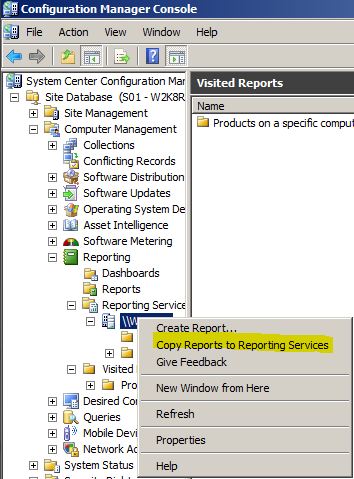
1- Acesse a árvore do menu acima e utilize a opção "Copy Report to Reporting Services"
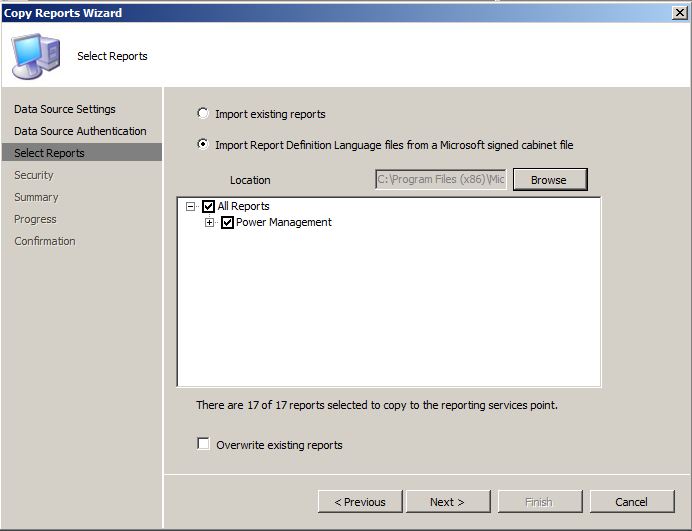
2- Ao invés de fazer o processo normal de deploy dos reports, escolha o modo de importação e referencie o arquivo que está no diretório C:\Program Files (x86)\Microsoft Configuration Manager\Reports\Power Management e tem o nome MicrosoftReportPack
Pronto, seus relatório agora estão importados e basta executá-los, lembrando de antes seguir os passos descritos no post acima para habilitar os serviços.